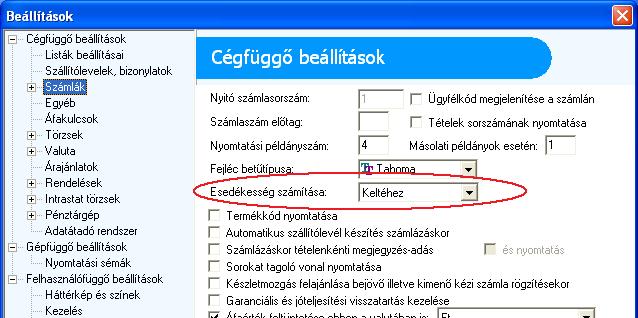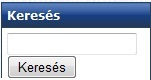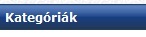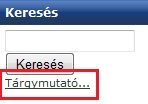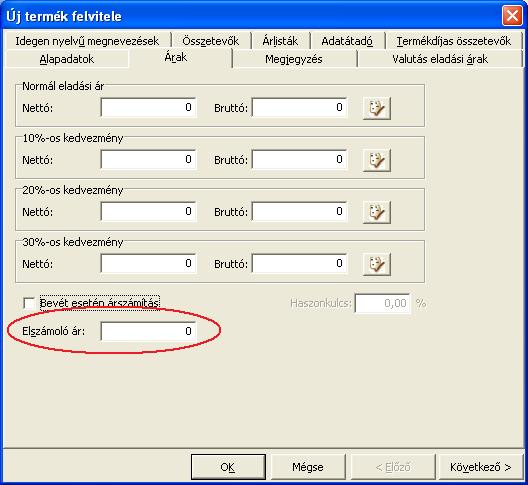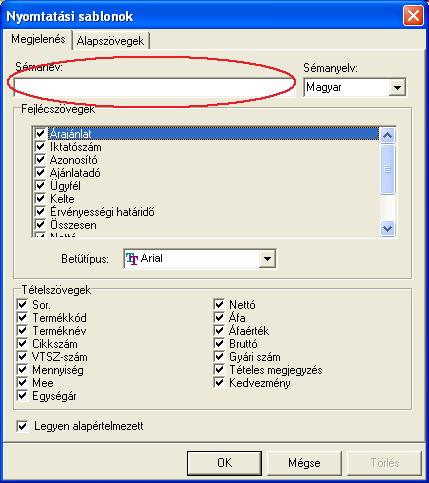Az árajánlat a visszaigazoláshoz hasonlóan testre szabható bizonylat. A műveletet a nyomtatási sablonok segítségével lehet elvégezni.
A bizonylat tesztre szabásához lépjen az Árajánlat/Árajánlat nyomtatási sablon menüpontba, és válassza az “Új sablon felvitele” opciót.
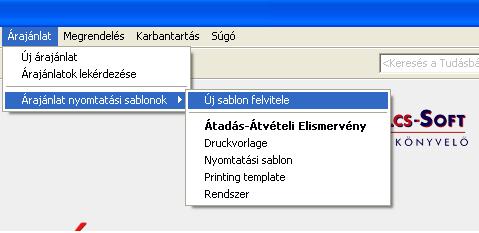
Az új sablon kiválasztását követően adja meg a sablon nevét, majd a fejléctételek és a tételszövegek ki és bekapcsolásával valamint átnevezésével lehet a bizonylatot tetszőleges formátumúvá alakítani.
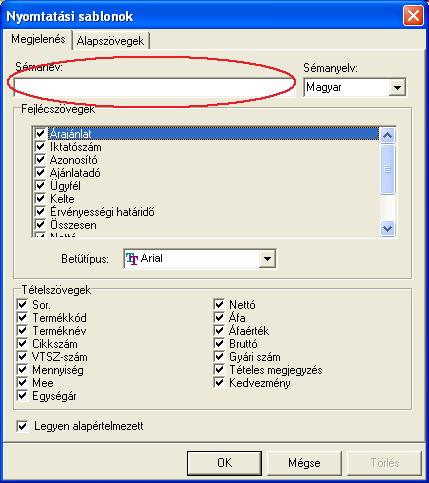

Az Alapszövegek fülön ki tudja választani a már előre rögzített megjegyzések közül, melyik tartozzon adott sablonhoz. Az Alapszöveget a Karbantartás/Beállítások/Cégfüggő beállítások/Törzsek/Alapszövegek/Árajánlat menüpontban tudja rögzíteni, formázni.
A sablon felvitelét követően árajánlat készítésénél a Sablon mezőben választható ki a használt sablon.

Keresőszavak: árajánlat sablon, testre szabás testreszabott